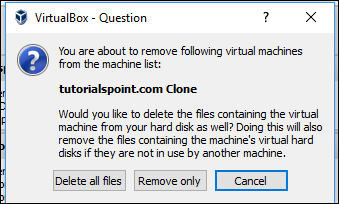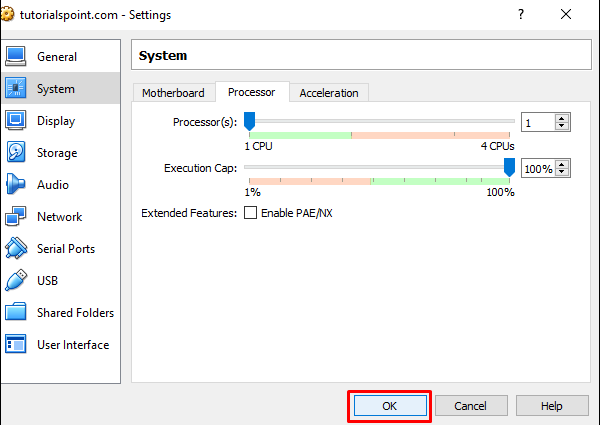Để cấp phát bộ xử lý và bộ nhớ cho một máy ảo bằng VirtualBox, chúng ta nên làm theo các bước dưới đây.
Bước 1 – Để phân bổ bộ xử lý và bộ nhớ, bạn phải nhấp vào “Cài đặt” sau khi bạn đã chọn máy ảo.
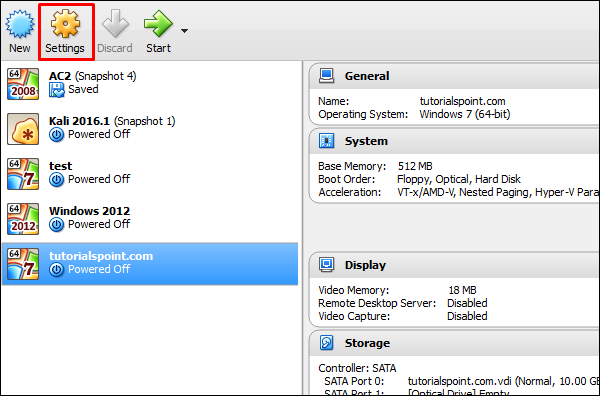
Bước 2 – Nhấp vào “Hệ thống” ở tab bên trái, sau đó nhấp vào tab “Bo mạch chủ”. Di chuyển mũi tên sang trái hoặc phải để phân bổ bộ nhớ như thể hiện trong ảnh chụp màn hình bên dưới.
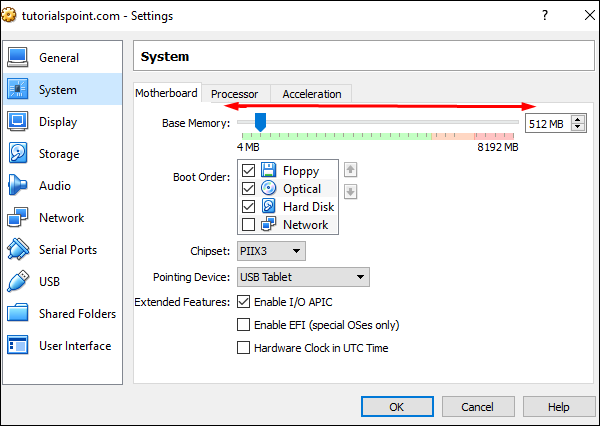
Bước 3 – Để phân bổ bộ xử lý, hãy nhấp vào tab “Bộ xử lý”. Di chuyển mũi tên sang trái hoặc phải để phân bổ số lượng bộ xử lý như thể hiện trong ảnh chụp màn hình bên dưới.
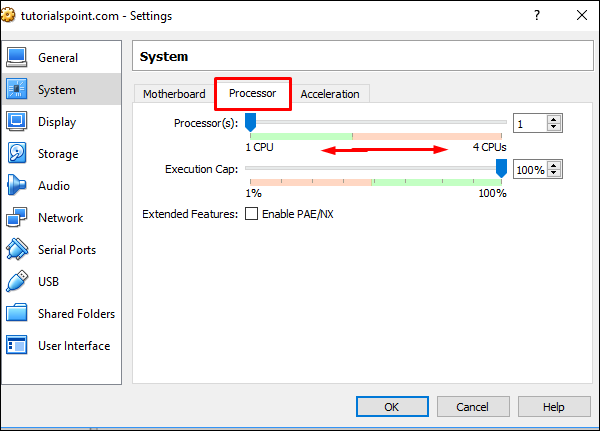
Bước 4 – Sau khi tất cả những thay đổi đó được thực hiện → nhấp vào “OK”.
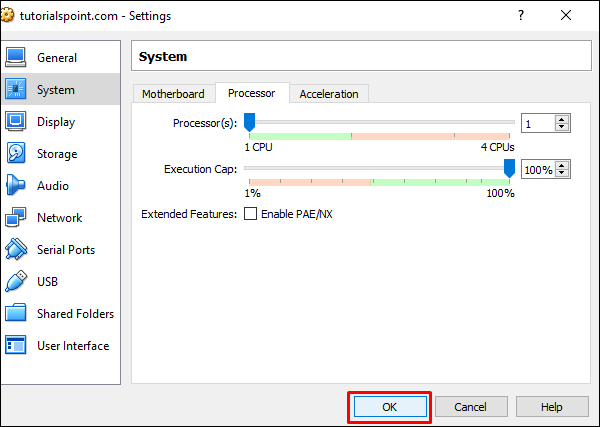
Nhân bản một máy ảo bằng VirtualBox
Để nhân bản một máy ảo bằng VirtualBox, chúng ta nên làm theo các bước dưới đây.
Bước 1 – Để sao chép một máy ảo mà chúng ta đã tạo trước đó, nhấp chuột phải vào máy ảo và chọn “Sao chép”. Một trình hướng dẫn sẽ mở ra.
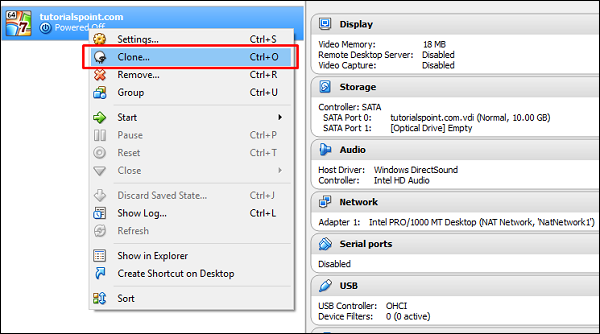
Bước 2 – Viết tên của máy nhân bản và nhấp vào “Tiếp theo”.
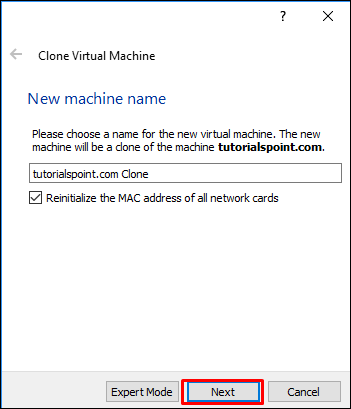
Bước 3 – Chọn một trong các tùy chọn và nhấp vào “Sao chép”.
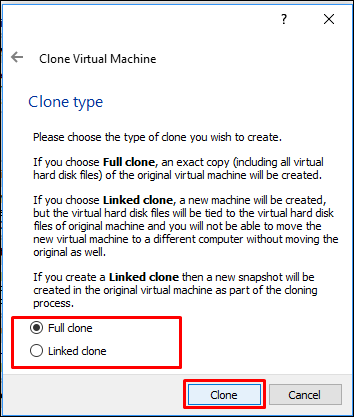
Bước 4 – Máy ảo mới được tạo sẽ như thể hiện trong ảnh chụp màn hình sau.
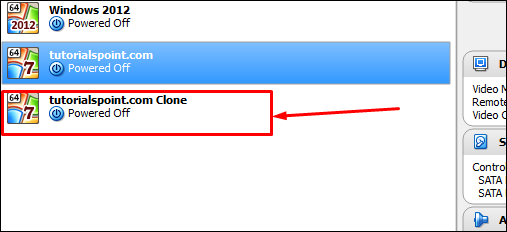
Xóa máy ảo trên VirtualBox
Để xóa một máy ảo trên VirtualBox, chúng ta nên làm theo các bước dưới đây.
Bước 1 – Để bắt đầu, chúng ta phải nhấp chuột phải vào VM mà chúng ta muốn xóa và sau đó nhấp vào “Xóa”.
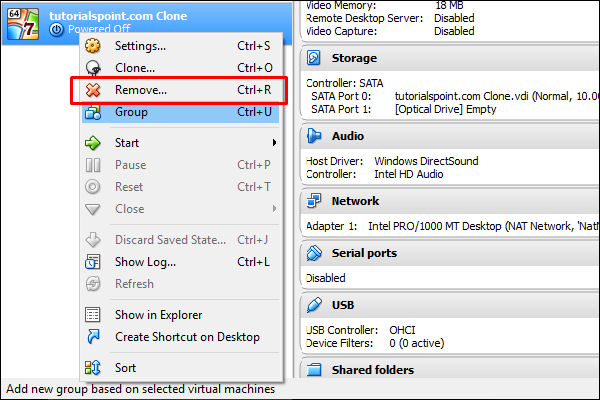
Bước 2 – Để xóa hoàn toàn một máy ảo, hãy chọn “Xóa tất cả các tệp”.